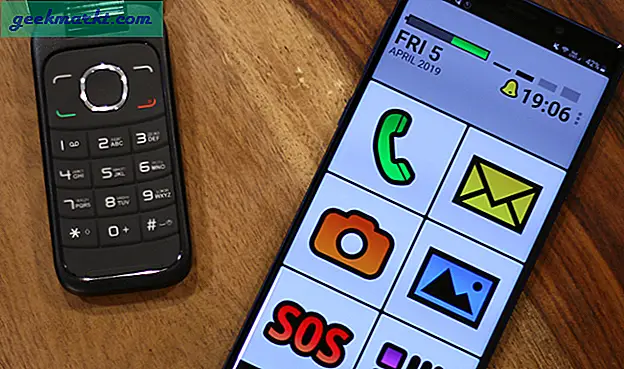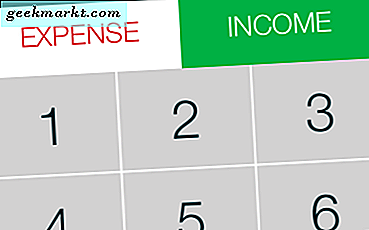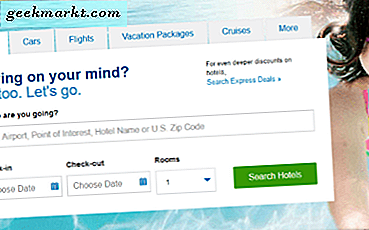सैमसंग ने एक की पेशकश में एक लंबा सफर तय किया है अनुकूलित उपयोगकर्ता अनुभव उनके स्मार्टफोन के साथ। इन वर्षों में, उन्होंने कई विशेषताएं विकसित की हैं जिन्हें बाद में एंड्रॉइड में ही बेक किया गया था जैसे स्प्लिट-स्क्रीन, और ऑलवेज ऑन डिस्प्ले। आप बिक्सबी जैसी सुविधाओं से नफरत कर सकते हैं लेकिन आइए कुछ बेहतरीन सुविधाओं को स्वीकार करें जो केवल सैमसंग स्मार्टफोन पर उपलब्ध हैं और वे आपको अधिक उत्पादक कैसे बनाते हैं। शुरू करते हैं।
युक्ति: इनमें से अधिकांश सुविधाएँ केवल One UI चलाने वाले सैमसंग स्मार्टफ़ोन पर काम करेंगी, आप इस सूची को यहाँ देख सकते हैं कि आपका फ़ोन One UI के लिए समर्थित है या नहीं।
सैमसंग फोन को प्रो की तरह इस्तेमाल करने के लिए बेस्ट वन यूआई फीचर्स Features
जैसी सुविधाएँ प्रदान करने के बजाय एज लाइटिंग, विषयों और संकल्प बदलते हुए, मैं उन सेवाओं पर ध्यान केंद्रित करूंगा जिनका उपयोग आपके दैनिक जीवन में किया जा सकता है।
1. बिक्सबी रूटीन
मुझे पता है कि ज्यादातर लोग बिक्सबी से नफरत करते हैं, लेकिन इसकी एक विशेषता है जो सहज ज्ञान युक्त है, जिसे बिक्सबी रूटीन के नाम से भी जाना जाता है। यह एक आईएफटीटीटी है (और एक हद तक सिरी शॉर्टकट) एक तरह का ऐप लेकिन मूल रूप से ओएस में एकीकृत। आप ओएस को स्वचालित रूप से कार्य करने के लिए सेट कर सकता है. उदाहरण के लिए, आप सेट कर सकते हैं यदि आप कार्यालय में हैं, तो फोन को साइलेंट मोड पर सेट करें। इसलिए हर दिन जब आप ऑफिस आएंगे तो आपका फोन अपने आप साइलेंट मोड में आ जाएगा। इसके साथ और भी अधिक उपयोग के मामले हैं, यहाँ वे दिनचर्याएँ हैं जिनका मैं सामान्य रूप से उपयोग करता हूँ
- अगर मैं Youtube ऐप खोलता हूं, तो ऑटो-रोटेट चालू करें।
- अगर मैं टेकवाइजर में हूं, तो साइलेंट मोड और एज लाइटिंग ऑन कर दें।
- अगर मैं अपने हेडफ़ोन कनेक्ट करता हूँ, तो Youtube Music पर संगीत चलाएँ
- अगर वाई-फ़ाई की क्षमता 20% से कम है, तो वाई-फ़ाई बंद कर दें, मोबाइल डेटा चालू करें और बीप की आवाज़ करें.
- अगर मैं टेकवाइजर छोड़ रहा हूं, तो वाईफाई बंद कर दें और ब्राइटनेस को 20% पर सेट करें
आप में जाकर इस सुविधा का उपयोग कर सकते हैं सेटिंग > उन्नत सुविधाएं और बिक्सबी रूटीन चालू करें.
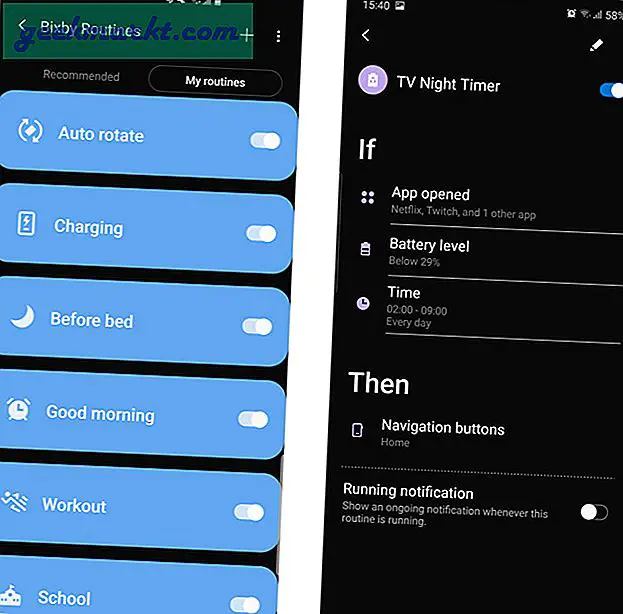
वैसे भी यह सुविधा काम करती है, भले ही आपने Bixby और अन्य ब्लोटवेयर ऐप्स को अक्षम कर दिया है. बहुत बढ़िया।
2. सैमसंग पे
सैमसंग पे पहले से ही व्यापक रूप से लोकप्रिय है और सैमसंग की सबसे प्रशंसित विशेषता है। यह किसी अन्य ऑनलाइन वॉलेट की तुलना में एक तकनीक की तरह है। इतो आपके डेबिट/क्रेडिट कार्ड को फोन से पूरी तरह से बदल सकता है. अगर आप शॉपिंग कर रहे हैं और कार्ड स्वाइप करना चाहते हैं। आप बस कर सकते हैं सैमसंग पे खोलें, उस कार्ड का चयन करें जिसे आप स्वाइप करना चाहते हैं, और फोन को ईडीसी मशीन के पास रखें (कार्ड स्वाइपिंग मशीन) और भुगतान केवल आपके कार्ड का पिन टाइप करके किया जाएगा। यह वास्तव में सुरक्षित है और आप कार्ड को अनलॉक करने के लिए पासवर्ड या बायोमेट्रिक्स सेट कर सकते हैं।
आप सैमसंग पे ऐप खोलकर और अपना अकाउंट सेट करके इसे एक्सेस कर सकते हैं।
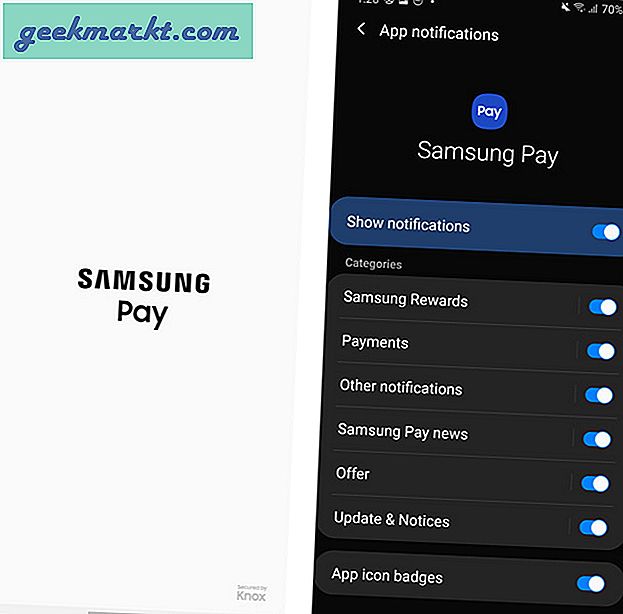
3. रीसायकल बिन
मुझे इसके बारे में कुछ भी उल्लेख करने की आवश्यकता नहीं है क्योंकि नाम ही सब कुछ कहता है। पीसी की तरह ही, आपके पास एक रीसायकल बिन है जो मूल रूप से आपके My Files ऐप में एकीकृत है। इसलिए यदि आपने कुछ महत्वपूर्ण हटा दिया है, तो आप उसे आसानी से पुनर्स्थापित कर सकते हैं।
नोट: आपके पास गैलरी ऐप में एक रीसायकल बिन भी है जो हटाए गए चित्रों को अगले 30 दिनों के लिए बिन में रखता है।
इस सुविधा तक पहुँचने के लिए, माई फाइल्स ऐप खोलें> ऊपरी दाएं कोने पर थ्री-डॉट मेनू आइकन पर टैप करें> रीसायकल बिन / ट्रैश को सक्षम करें. इसी तरह, आप भी कर सकते हैं गैलरी ऐप खोलें> थ्री-डॉट मेनू आइकन> रीसायकल बिन / ट्रैश को सक्षम करें पर टैप करें.
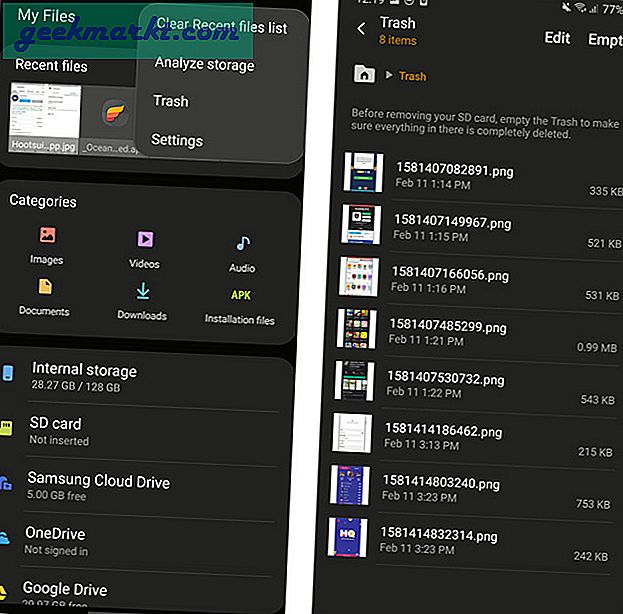
4. डिवाइस केयर
मैं ऑप्टिमाइज़ेशन और क्लीनिंग ऐप्स में विश्वास नहीं करता, लेकिन सैमसंग के डिवाइस केयर का इसमें कुछ महत्व है। इतो बैटरी, स्टोरेज, रैम और सुरक्षा को अनुकूलित करने के लिए अंदर कई विशेषताएं हैं. चूंकि यह ओएस में अंतर्निहित है, ये अनुकूलन वास्तव में एक फर्क पड़ता है जिसे आप देख और महसूस कर सकते हैं।
उनमें से मेरी पसंदीदा बैटरी है, आप पिछले 7 दिनों के लिए अपने बैटरी उपयोग का विस्तृत ग्राफ प्राप्त कर सकते हैं और आप इस अवधि में हर 2 घंटे में बैटरी उपयोग की जांच भी कर सकते हैं। अगर कोई ऐप अधिक बैटरी की खपत कर रहा है, तो हम ऐप को स्लीप पर सेट कर सकते हैं, ताकि ऐप बैकग्राउंड में न चले। स्टोरेज, रैम और सुरक्षा के लिए ऐसी और भी सुविधाएं उपलब्ध हैं।
एक्सेस करने के लिए, आप कर सकते हैं सेटिंग्स> डिवाइस केयर पर जाएं और सभी सेटिंग्स को ट्वीक करें तुम्हें चाहिए।
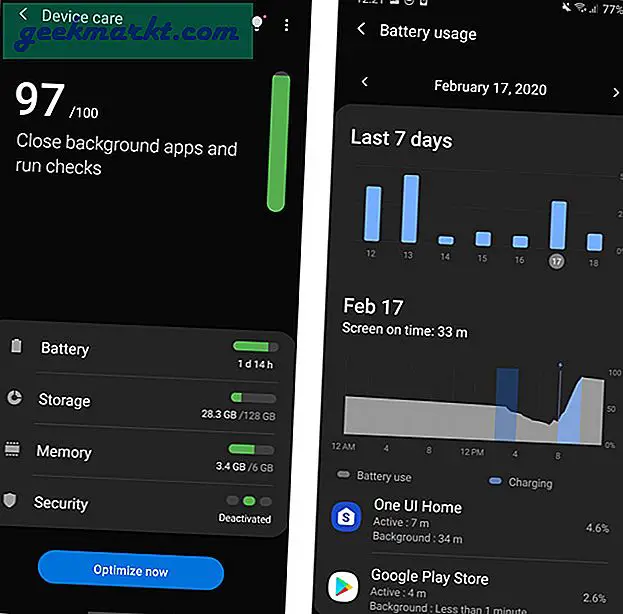
5. कैमरा में प्रो मोड
सैमसंग कैमरा में प्रो मोड फीचर से भरपूर है जिसे आप आईएसओ, व्हाइट बैलेंस आदि को भी बदल सकते हैं। प्रो मोड पर मैनुअल फोकस आपको मिररलेस कैमरों की तरह चीजों को आसान बनाने के लिए फोकस क्षेत्र पर हरी रेखाएं भी प्रदान करता है। यह न केवल प्रदान करता है बल्कि आप यह भी कर सकते हैं रॉ में शूट करें जो किसी भी फोटोग्राफर के लिए एक सपने के सच होने जैसा है।
आप कैमरा UI में सबसे नीचे प्रो पर स्लाइड कर सकते हैं। हालाँकि, यदि आपको प्रो मोड नहीं मिलता है, तो आप इसे सेटिंग में आसानी से सक्षम कर सकते हैं।
सेटिंग> कैमरा मोड> एडिट मोड> इनेबल प्रो पर जाएं.
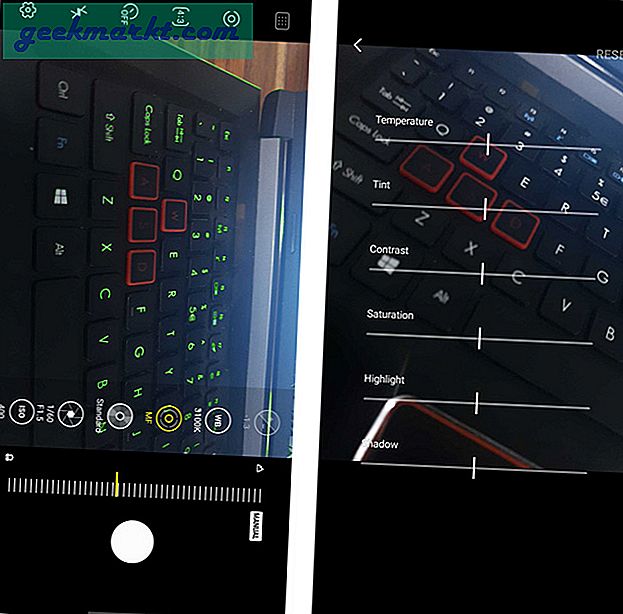
6. सुरक्षित फ़ोल्डर
सिक्योर फोल्डर सबसे अच्छी विशेषताओं में से एक है जिसे सैमसंग ने ठीक से विज्ञापित नहीं किया है और इसे सुरक्षित रूप से रखा है। यह है एक ऐप जहां आप अलग पासवर्ड या बायोमेट्रिक के साथ ऐप्स और फाइलों को सुरक्षित रूप से स्टोर कर सकते हैं। आपके द्वारा यहां इंस्टॉल किए गए ऐप्स और फ़ाइलें कहीं भी नहीं दिखाई जाएंगी. संक्षेप में, यह आपके पूरे फोन के लिए एक गुप्त मोड की तरह है।
सुरक्षित फ़ोल्डर तक पहुँचने के लिए, सेटिंग्स> बायोमेट्रिक्स और सुरक्षा> सुरक्षित फ़ोल्डर पर जाएं और एक सुरक्षित फ़ोल्डर सेट करें।
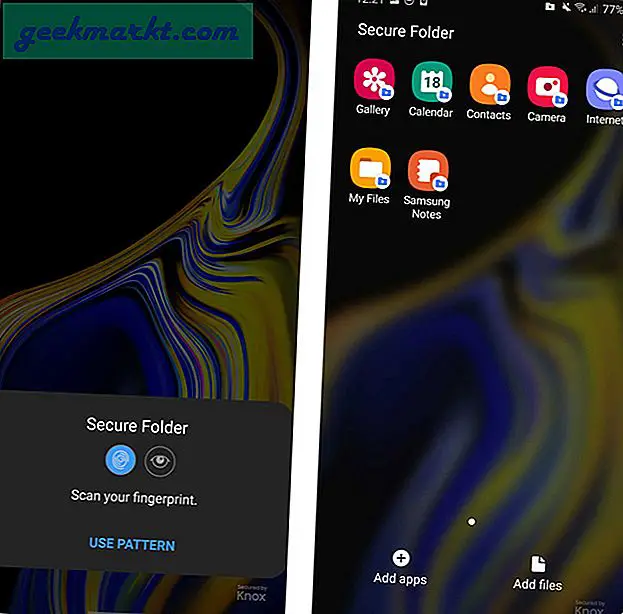
7. एज पैनल
इस सूची में सभी सुविधाओं की तुलना में, एज पैनल ही एकमात्र ऐसी सुविधा है जो शुरू से ही सक्षम है। आप किनारे पैनल को खोलने के लिए स्क्रीन के किनारे से स्वाइप कर सकते हैं जहां आप ca में सभी तरह से काम में आने वाली अलग-अलग विशेषताएं हैं जैसे ऐप खोलने के लिए, संपर्क, कैलकुलेटर, सॉफ्टकी और यहां तक कि एक कंपास, शासक आदि जैसे उपकरण एज पैनल के लिए गैलेक्सी स्टोर पर और भी ऐप्स हैं।
यह डिफ़ॉल्ट रूप से सक्षम हो जाएगा, और आप पर जाकर इसकी सेटिंग तक पहुंच सकते हैं सेटिंग्स> डिस्प्ले> एज स्क्रीन> एज पैनल.
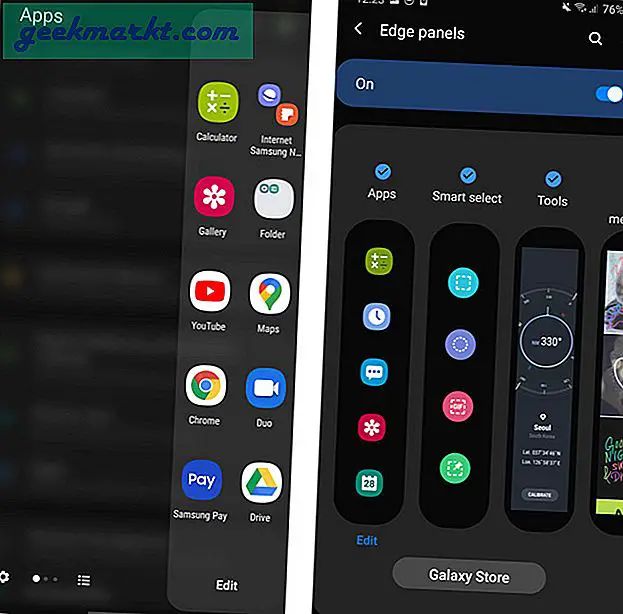
8. स्मार्ट चयन
स्क्रीनशॉट के लिए यह एक छोटा क्रॉप फीचर है जिसे सैमसंग ने स्मार्ट और एक्सेस करने में आसान बनाया है। बस एक टैप पर, स्मार्ट चयन स्क्रीन पर सामग्री को समझ सकता है और स्वचालित रूप से उसके अनुसार एक लेआउट रखता है। यह 90% मामलों में सटीक होगा, लेकिन किसी भी मामले में, यह चूक जाता है कि आप हमेशा पहले की तरह ही लेआउट को फिर से समायोजित कर सकते हैं। आंशिक स्क्रीनशॉट आसानी से लेने के लिए यह सुविधा हमेशा काम आएगी। इसके अलावा आप स्क्रीनशॉट की तरह ही जिफ भी बना सकते हैं।
आप इस सुविधा को खोलकर एक्सेस कर सकते हैं एज पैनल > सेटिंग्स > स्मार्ट चयन सक्षम करें किनारा पैनल।
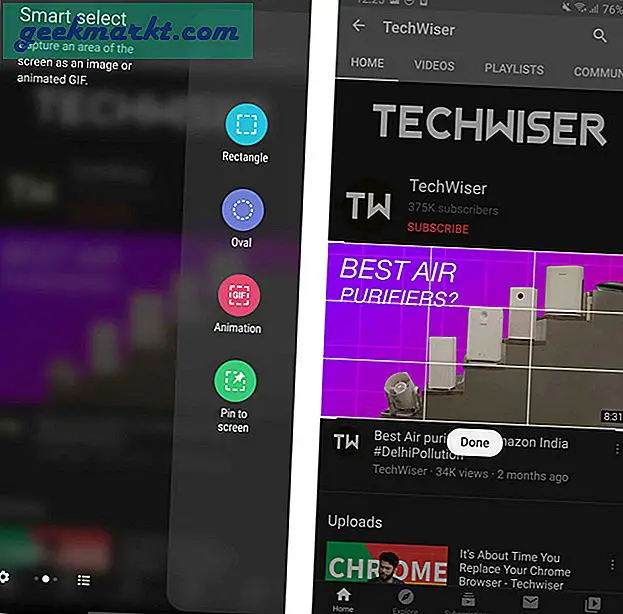
9. लॉक स्क्रीन शॉर्टकट को त्वरित टॉगल से बदलें
स्पष्ट होने के लिए, मैं लॉक स्क्रीन के निचले भाग पर डिफ़ॉल्ट त्वरित शॉर्टकट (फ़ोन और कैमरा बटन) का कभी भी उपयोग नहीं करता हूं। शुक्र है कि One UI 2.0 आपको उन बटनों को बदलने देता है और I फोन और कैमरा बटन को क्रमशः टॉर्च और डीएनडी बटन से बदल दिया।
इस सुविधा का उपयोग करने के लिए, आप सेटिंग> लॉक स्क्रीन> ऐप शॉर्टकट पर जा सकते हैं और बाएं और दाएं शॉर्टकट के लिए फ्लैशलाइट और डीएनडी चुन सकते हैं।
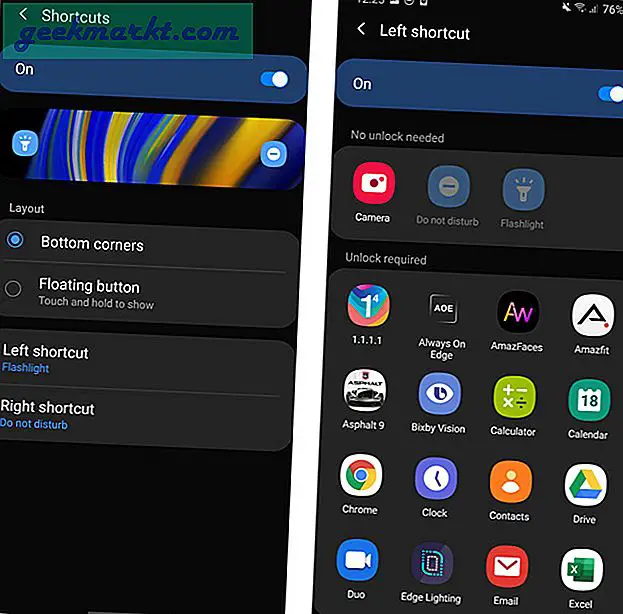
10. डेक्स
डेक्स उन विशेषताओं में से एक है जो आपको पता होनी चाहिए कि क्या आप सैमसंग एस या नोट सीरीज फोन के मालिक हैं। जब आप एचडीएमआई केबल का उपयोग करके अपने फोन को मॉनिटर से कनेक्ट करते हैं, तो यह स्वचालित रूप से बड़ी स्क्रीन पर एक डेस्कटॉप संस्करण लोड करता है। इसकी सीमाएं हैं, लेकिन आप डेस्कटॉप लेआउट में ब्राउज़ कर सकते हैं, कीबोर्ड और माउस के साथ मोबाइल गेम खेल सकते हैं और फ़ोटो संपादित कर सकते हैं। उल्लेख नहीं करना, वीडियो एडिट करने के लिए एडोब रश काफी बेहतर काम करता है।
इसे एक्सेस करने के लिए, आपको अपने फोन को मॉनिटर से कनेक्ट करना होगा। आप अपने फ़ोन से कीबोर्ड और माउस को ब्लूटूथ से भी कनेक्ट कर सकते हैं।
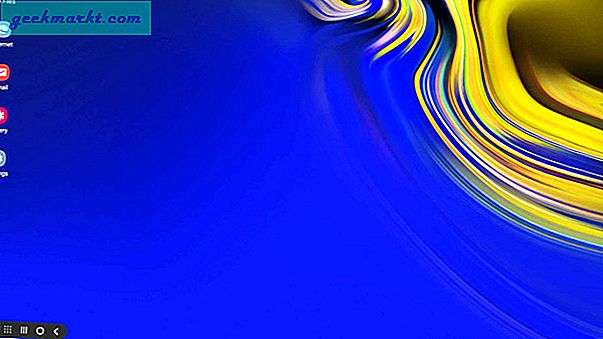
11. इनबिल्ट डुअल मैसेंजर
यदि आप चाहें तो यह सुविधा काम आएगी मैसेजिंग ऐप के कई खातों का उपयोग करें. व्हाट्सएप और टेलीग्राम जैसे ऐप्स आपको मूल रूप से कई खातों का उपयोग करने की अनुमति नहीं देते हैं, लेकिन यह सुविधा आपकी मदद करती है व्हाट्सएप ऐप का ही एक और उदाहरण बनाएं। साफ।
आप फेसबुक, ट्विटर इत्यादि जैसे ऐप्स के लिए दूसरा उदाहरण भी बना सकते हैं। मैं व्यक्तिगत रूप से एक ऐप से अधिसूचनाओं को अक्षम करना चाहता हूं और ऐप के दूसरे उदाहरण को अधिसूचना अनुमति रखना चाहता हूं। यह बैटरी की खपत को कम करने में मदद करता है।
इस सुविधा तक पहुँचने के लिए, सेटिंग > उन्नत सुविधाएं > डुअल मैसेंजर पर जाएं और उपलब्ध ऐप्स के लिए दूसरा इंस्टेंस चालू करें।
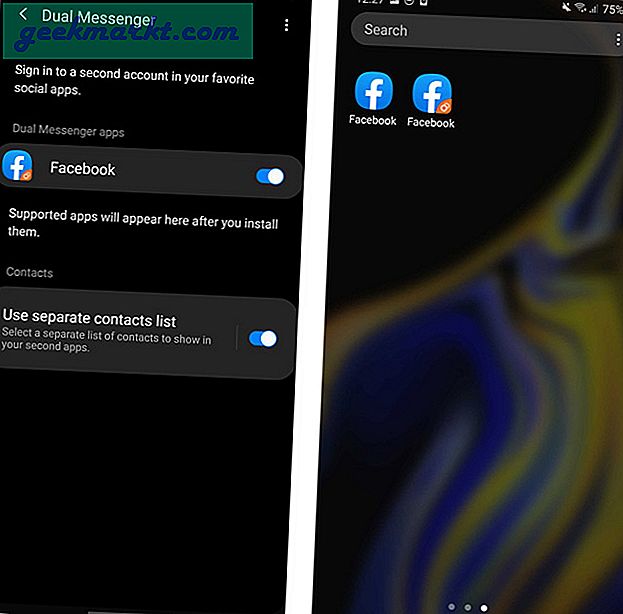
12. इनबिल्ट स्क्रीन रिकॉर्डर
बहुत प्रचार था कि स्क्रीन रिकॉर्डर मूल रूप से आ रहा था Android 10 के लिए, लेकिन इसने इसे आधिकारिक रिलीज़ के लिए नहीं बनाया। जैसे भी, सैमसंग का वन यूआई 2 प्रदान करता है स्क्रीन रिकॉर्डिंग सुविधा मूल रूप से. यहां तक कि कई सेटिंग्स भी हैं जिन्हें आप रिजोल्यूशन, ऑडियो कंट्रोल इत्यादि जैसे ट्विक कर सकते हैं।
आप क्विक सेटिंग्स पैनल में इसके आइकन पर टैप करके इस फीचर को एक्सेस कर सकते हैं।
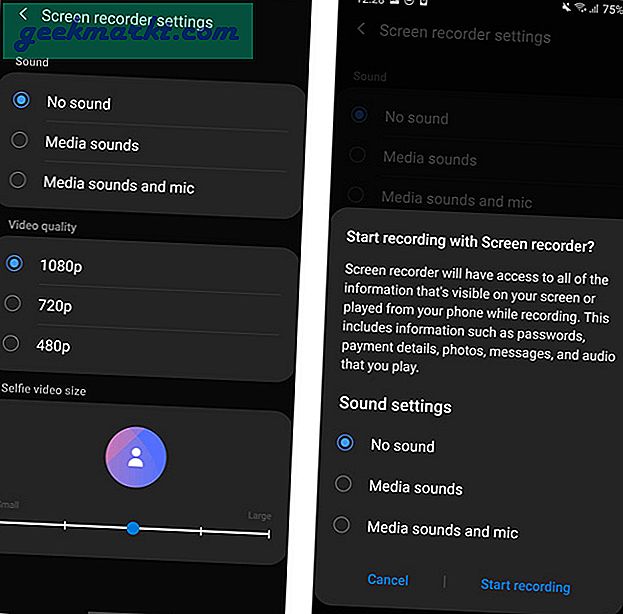
ऊपर लपेटकर
सैमसंग फोन में भी बहुत सारी विशेषताएं शेष हैं, लेकिन उन सभी के बीच, ये कुछ विशेषताएं हैं जो वास्तव में अच्छी हैं कि आपको उनका उपयोग करना होगा। बिक्सबी रूटीन, डिवाइस केयर, सिक्योर फोल्डर सैमसंग वन यूआई की मेरी पसंदीदा विशेषताएं हैं। मैं लगभग भूल गया था कि आपका साथी ऐप मूल रूप से विंडोज़ के लिंक के रूप में बेक किया गया है और आप इसे त्वरित सेटिंग्स पैनल से चालू कर सकते हैं। सैमसंग वन यूआई की आपकी पसंदीदा विशेषता क्या है? मुझे नीचे टिप्पणी में बताये।